Como revogar o acesso do aplicativo às fotos em um iPhone 5
O ecossistema de aplicativos no seu iPhone facilita que você coexista aplicativos de desenvolvedores da Apple e de terceiros. Mas, para aplicativos de terceiros usarem elementos dos aplicativos da Apple, você precisa conceder permissões. A permissão para usar determinados recursos geralmente é concedida quando você inicia o aplicativo pela primeira vez ou tenta usar um novo recurso. Pode ser fácil ignorar essas permissões se você estiver animado para usar um aplicativo e pode ser fácil esquecer que você concedeu anteriormente permissões a um aplicativo. Portanto, se você decidir que não deseja mais que um aplicativo tenha acesso às suas fotos, talvez esteja procurando uma maneira de alterar sua configuração.
Felizmente, o menu Privacidade do seu iPhone contém todos os aplicativos diferentes para os quais você concedeu permissões, e você pode revogar o acesso que você permitiu anteriormente. Continue abaixo para saber como alterar as permissões do aplicativo Fotos do iPhone.
Como alterar as permissões de foto para um aplicativo em um iPhone 5
Este guia foi realizado em um iPhone 5, no iOS 9.3. Essas mesmas etapas funcionarão em outros modelos de iPhone que também usam o iOS 9. Observe que a revogação do acesso de um aplicativo às suas fotos afetará o funcionamento do aplicativo de algumas maneiras. Além disso, se você tentar usar um recurso no aplicativo que exija acesso às suas fotos, poderá ser solicitado a reativar o acesso às fotos. Se você decidir ativá-lo, sempre poderá seguir estas etapas novamente para remover a permissão.
Etapa 1: abra o menu Configurações .
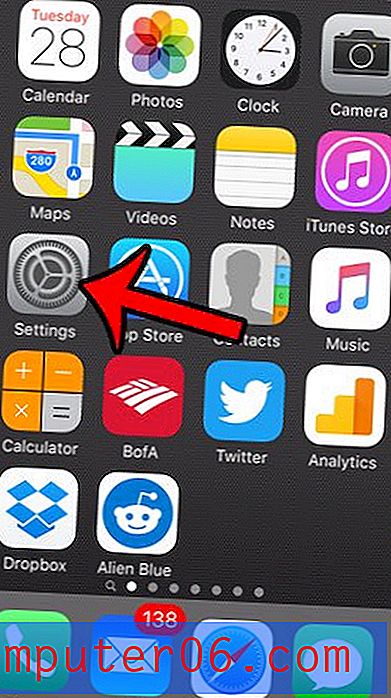
Etapa 2: role para baixo e selecione a opção Privacidade .
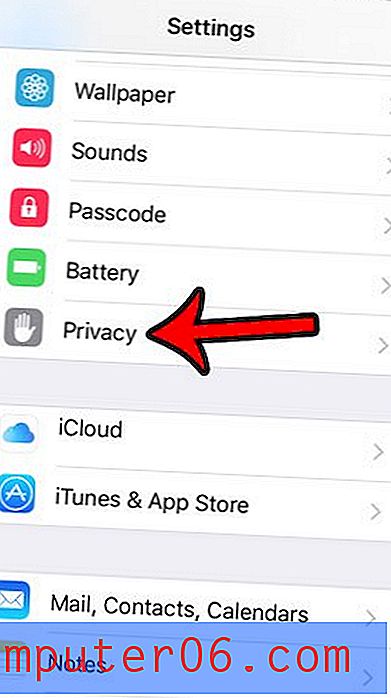
Etapa 3: selecione a opção Fotos .
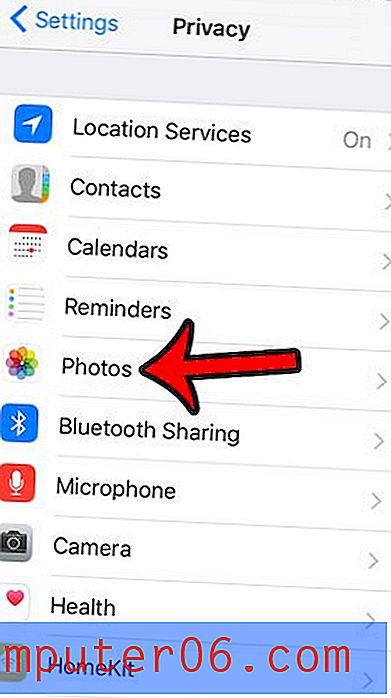
Etapa 4: toque no botão ao lado do aplicativo para o qual você deseja remover as permissões de Fotos. Um aplicativo não tem mais acesso às suas fotos quando não há sombreamento verde ao redor do botão. Revoguei a permissão para o aplicativo Chrome na imagem abaixo.
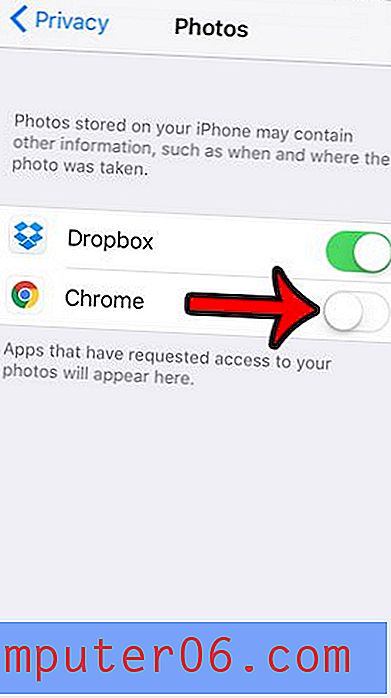
Você pode usar um método semelhante para revogar permissões para seus contatos também. Este artigo - https://www.solveyourtech.com/see-apps-iphone-6-access-contacts/ - mostrará as etapas específicas a serem seguidas para controlar quais aplicativos têm acesso aos seus contatos.


